Как разделить интернет на два телефона
В современной семье, когда у каждого есть свой телефон, планшет и другие мобильные устройства особенно остро стоят проблемы больших расходов на услуги сотовой связи и своевременной оплаты счетов. Решить их помогут семейные тарифы Билайн с опциями «Дели гиги» и «Дели все»! Оплачивайте только один номер телефона и пользуйтесь его услугами всей семьей, экономя свои время и деньги.
Возможности тарифов Билайн
Тарифы Билайн «Для тебя, семьи и дома» с общим пакетом услуг позволяют к одному номеру подключить до 5 других устройств и поделиться с ними пакетами минут, SMS и интернет-трафика. В качестве дополнительного можно добавить любой другой номер Билайн, например, телефон близкого человека, планшет, USB-модем или смарт-часы.
Между собой тарифы отличаются возможностями, объемом общих пакетов услуг и количеством пользователей, которых к ним можно добавить:
| Общие пакеты | Близкие люди 1 | Близкие люди 2 | Близкие люди 3 | Близкие люди 4 | Близкие люди 5 |
| Дели гиги | Дели все | ||||
| Максимальное число подключаемых номеров | 2 | 2 | 2 | 3 | 5 |
| Минуты | 400 | 700 | 1500 | 2000 | 4000 |
| SMS | 300 | 300 | 300 | 300 | 300 |
| Интернет-трафик | 20 Гб | 30 Гб | 30 Гб | 30 Гб | 30 Гб |
| Абонентская плата, в месяц | 500 ₽ | 700 ₽ | 900 ₽ | 1500 ₽ | 2500 ₽ |
К тарифам с общим пакетом интернет-трафика относятся:
| Общий пакет | |
| Близкие люди 1 | 20 Гб |
| Близкие люди 2 | 30 Гб |
Дополнительные устройства подключаются к семейным тарифам с помощью опции «Дели гиги». Плата за возможность подключения дополнительных номеров составляет 150 рублей в месяц и не зависит от их количества. Первоначально опция оплачивается при добавлении первого номера, в дальнейшем оплата за нее списывается раз в месяц вместе абонентской платой тарифа.
К тарифам с общими пакетами минут, SMS и интернет-трафика относятся:
| Общий пакет | |||
| Близкие люди 3 | 1300 минут | 300 SMS | 30 Гб |
| Близкие люди 4 | 2000 минут | 300 SMS | 30 Гб |
| Близкие люди 5 | 4000 минут | 300 SMS | 30 Гб |
Дополнительные устройства подключаются к семейным тарифам с помощью опции «Дели все». Плата за возможность подключения дополнительных номеров составляет 200 рублей в месяц и не зависит от их количества. Первоначально опция оплачивается при добавлении первого номера, в дальнейшем оплата за нее списывается раз в месяц вместе абонентской платой тарифа.
Опция «Дели гиги»: общий пакет интернета
Звонки между пользователями семейной группы всегда бесплатные и не расходуют пакет минут. Все остальные звонки на дополнительных номерах оплачиваются их пользователями самостоятельно по условиям тарифа «Простой семейный».
Абоненты как основного, так и дополнительных номеров могут на равных правах пользоваться пакетом интернет-трафика в рамках установленных общим семейным тарифом. В случае, если интернет-трафик на основном номере закончится, активируется опция «Автопродление скорости», которая автоматически подключает дополнительные пакеты по 100 Мб трафика.
Если на счету основного номера недостаточно средств для приобретения дополнительного трафика, то оплата доступа в интернет на доп.номерах будет осуществляться с их собственного баланса по условиям тарифа «Простой семейный».
Опция «Дели все»: общий пакет минут, SMS и интернета
Если закончатся бесплатные пакеты минут или SMS, то услуги мобильной связи всех дополнительных номеров входящих в семейную группу будут оплачиваться с баланса основного номера на условиях тарифа «Все для семьи». Пользователи дополнительных устройств оплачивают самостоятельно свои платные подписки, услуги связи в роуминге за границей, а также в случае если на балансе основного номера недостаточного средств или он заблокирован.
На основном номере звонки на Билайн не тарифицируются – бесплатные минуты, входящие в пакет, при этом не расходуются. И, наоборот, на дополнительных номерах, пакеты минут используются и на звонки внутри сети Билайн, и для звонков абонентам других операторов.
Рекомендуем подключить бесплатную опцию «Безлимитные звонки для семьи» для того, чтобы пакет минут не расходовался при звонках между пользователями одной семейной группы.
На основном номере семейных тарифов мобильный интернет безлимитный, а для доп.номеров трафик предоставляется ограниченными пакетами – до 30 Гб. Их размер зависит от действующего тарифного плана и от региона подключения (смотрите таблицу выше).
В случае, если пакет интернета, выделенный для дополнительных устройств, закончится то на основном номере будет активирована опция «Автопродление скорости» и докуплено 5 Гб трафика.
Убрать все ограничения на использование трафика для всех пользователей общего пакета можно с помощью недорогой опции «Безлимитный интернет для семьи».
Как поделиться интернетом, минутами и СМС с другим абонентом Билайн?
В первую очередь, перед тем как подключать тариф для семьи убедитесь, что номер, который будет основным в вашей семейной группе и все добавляемые к нему, принадлежат одному региону страны и обслуживаются на предоплатной системе расчетов.
Шаг 1. Подключение тарифа на основном номере
Выберите устройство, которое будет основным и подключите на нем наиболее подходящий семейный тарифный план, с достаточным для всех участников группы объемом услуг.
Определить какой из тарифов будет наиболее выгодным для вас очень просто. Подсчитайте, сколько каждый член вашей семьи ежемесячно тратит на сотовую связь и сравните эту сумму со стоимостью семейных тарифных планов Билайн. В большинстве случаев экономия может составить до 50%.
Шаг 2. Отправьте приглашение с основного номера
В Личном кабинете Билайн
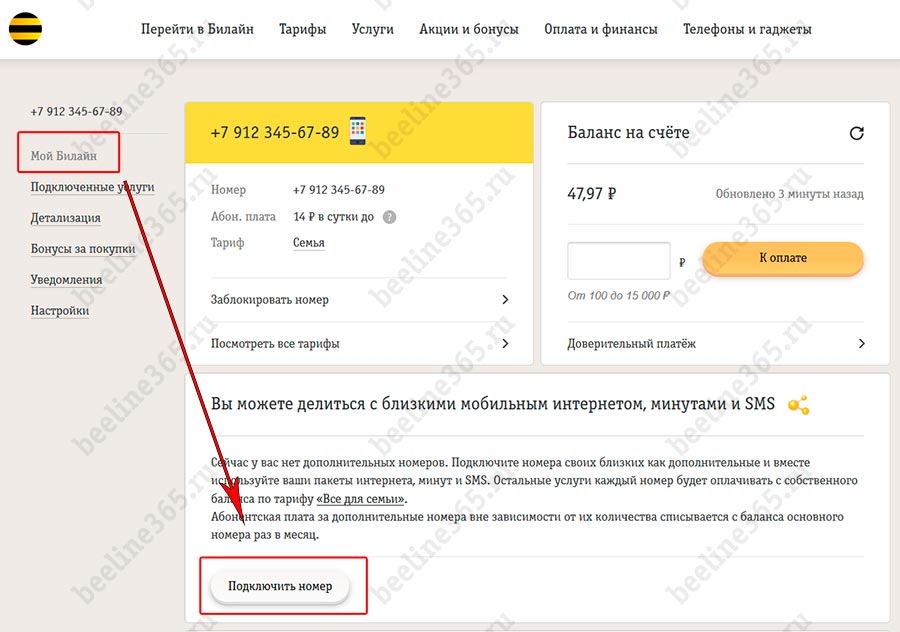
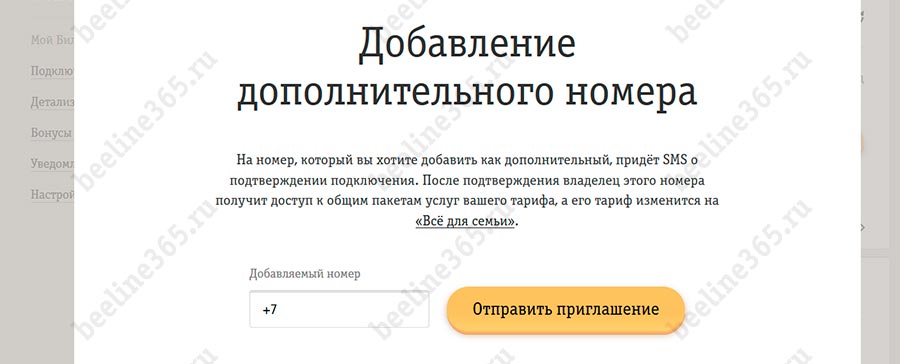
С помощью USSD-команды.
Как отключить дополнительный номер?
Отключение дополнительного номера, добавленного к семейному тарифному плану, может быть инициировано абонентом как основного, так и дополнительных номеров.
Владелец основного номера, может удалить дополнительных пользователей общего пакета в своем личном кабинете:
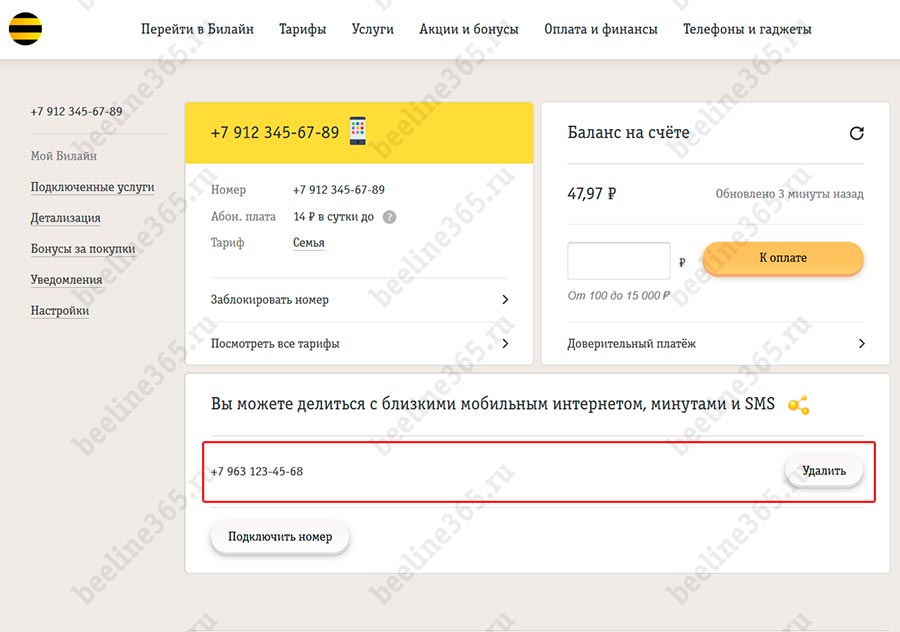
Владелец дополнительного номера может выйти из семейной группы самостоятельно поменяв свой тарифный план на любой из действующих тарифов Билайн.
После отключения дополнительного номера от семейной группы его пользователь будет оплачивать все услуги мобильной связи самостоятельно.
Опция «Дели все» отключится автоматически при удалении последнего доп.номера.
Если ваш смартфон или планшет имеет доступ в интернет, а другие устройства не подключены к сети, вы можете использовать его в качестве модема и раздать интернет другим своим девайсам. Для этого предусмотрено два типа подключения и все они не требуют никакого дополнительного софта или оборудования. Все делается средствами самого смартфона или планшета, а также операционной системы Android. В это статье мы расскажем обо всех трех способах, и вы сможете самостоятельно выбрать как лучше раздать мобильный интернет со смартфона другим устройствам в вашем конкретном случае.

Мобильный интернет по Wi-Fi
Наиболее простой способ предусмотрен в том случае, если устройство, которое будет принимать раздаваемый интернет имеет модуль Wi-Fi. Для того, чтобы поделиться мобильным интернетом вашего смартфона и превратить его в небольшую беспроводную точку доступа сделайте следующее:
- Откройте Настройки вашего смартфона или планшета.
- Выберите категорию Беспроводные сети и откройте пункт Еще.
- Откройте пункт Режим модема и активируйте Точку доступа Wi-Fi.
- В параметрах точки доступа укажите имя будущей сети и пароль для нее.
- Включите Wi-Fi на втором устройстве и произведите поиск и подключение к только что созданной новой Wi-Fi сети.
Мобильный интернет по Bluetooth
Если в устройстве, которое будет принимать сигнал нет модуля Wi-Fi или он недоступен по каким-то причинам, используйте в качестве передатчика модуль Bluetooth. Как это сделать:
- Откройте Настройки вашего смартфона или планшета.
- Выберите категорию Беспроводные сети и откройте пункт Еще.
- Активируйте Bluetooth-модем.
- Вернитесь в корневое меню Настроек и, открыв настройки Bluetooth, активируйте режим видимости другим устройствам.
Для того, чтобы принять интернет, раздаваемый смартфоном по Bluetooth, во втором устройстве скачайте и установите приложение BlueVPN. В его главном меню включите поиск Bluetooth-устройств, найдите тот самый смартфон или планшет, который раздает интернет и выполните сопряжение.
Мобильный интернет по USB
- Для подключения смартфона в качестве USB-модема для вашего ноутбука или компьютера сделайте следующее:
- Сперва подключите смартфон к компьютеру кабелем.
- Откройте Настройки > Беспроводные сети > включите режим USB-модем.
- Выберите созданное подключение на ПК в Центре управления сетями.
С каждым днем темы все становятся актуальнее. Буквально на днях ставил в очередь ответ на комментарий, как раздать интернет с телефона, и вот понадобилось это самому. Так что по горячим следам приступаем к действиям. Расскажу про все возможные варианты – через Wi-Fi, Bluetooth или вовсе по USB. Поехали!
Раздать интернет сейчас возможно уже с любого смартфона, главное – чтобы на нем был этот самый мобильный интернет – 2G, 3G, 4G или даже сторонний вайфай для дальнейшей передачи через USB. Начну по порядку. Все в детальных пошаговых инструкциях. Но если вдруг у вас возникнут какие-либо проблемы – смело пишите в комментариях к этой статье, постараюсь помочь.
Не забудьте включить мобильный интернет на телефоне, прежде чем его раздать!
Через точку доступа Wi-Fi
Первый способ самый частый. У вас подключен мобильный интернет, и вы хотите создать точку доступа с помощью встроенного в телефон Wi-Fi. Раньше такое приходилось делать с шаманскими танцами, теперь же все идет из коробки под любое устройство. Но мобильные операторы сотовой связи тоже не дремлют и могут вводить ограничения на такой способ раздачи, вплоть до дополнительной платы. Посмотрим, как это делается для всех современных мобильных операционных систем.
Ваш смартфон не будет полноценным маршрутизатором, но обеспечить интернетом несколько устройство ему вполне под силу. Для постоянной работы лучше приобрести хороший роутер.
Android
Инструкции ниже можно кратко посмотреть на следующем видео:
А кто любит детали и текст, делаем как я по шагам. Раздать интернет на Андроиде не так уж и сложно, даже для полных чайников:
- Выбираем «Режим модема». Это та самая функция создания точки доступа, не смотря на всю завуалированность названия.
- Настройки позволяют организовать раздачу интернета сразу на все каналы. В этом разделе сейчас нас интересуют – «Точка доступа Wi-Fi» и ее настройка через «Настройки точки доступа».
- Делаем сами настройки – «Точка доступа Wi-Fi» и задаем нужные имя сети и пароль:
Все! К телефону можно подключаться, интернет будет спокойно раздаваться. Там же в настройках будут отображаться все подключенные устройства (можно и отключать их здесь же):
И еще раз для Samsung. Есть маленькие различия, но от общей схемы не отличаются:
Не мог обойти стороной и любителей яблочной продукции. Ничего сложного, это же Apple)
- Пароль здесь создается сразу, при желании можно и изменить, но проще сразу активировать точку:
Windows Phone
Чуть менее популярная система, но с задачей тоже справляется на ура. И снова все по шагам:
- Общий интернет – по мне, название даже более понятное, чем Режим модема, хоть где-то Майкрософт опередила Андроид).
- Выбираем – через Wi-Fi. Снова выбор, как и в прошлом разделе:
- После создания пароля можно активировать сеть (можно это сделать и до, но я сторонник безопасности):
Можно подключаться! И снова в настройках можно посмотреть подключенных гостей:
Через USB
На всех устройствах останавливаться не буду, т.к. скорее все сюда пришли за раздачей вайфая. Главное в настройках Режима модема выбрать подключение не через Wi-Fi, а USB:
Предварительно нужно телефон подключить к компьютеру. Все настроится само собой, время сложных ручных настроек ушло с Windows XP. Windows 7 и Windows 10 справляются с этим как делать нечего.
Через Bluetooth
Чем подключаться к этому блютузу – другой вопрос. Но для раздачи достаточно выбрать пункт Bluetooth:
Перед раздачей интернета не забудьте сделать сопряжение ПК и смартфона стандартными средствами. А то некоторые сначала раздают непонятно что и непонятно куда, а потом не понимают откуда растут ноги у проблемы.
Сторонние программы
Для подключения можно использовать и сторонние программы. Здесь нужно понимать, что в истории сложилось так, что раньше все приходилось делать руками и командами. Поэтому разработчики стали делать красивые приложения, которые позволяют делать все это в один клик. На деле же эти программы делают все то же самое, и я не вижу особого смысла заморачиваться с их установкой.
Но для обзора покажу несколько. Есть и для все моделей телефонов – ищите в своих сторах.
FoxFi
Качаете в маркете. Заходите в приложение – задаете имя сети, пароль, активируете сеть. Те же действия, только чуть меньше (или с установкой больше) лишних движений.
Osmino
Еще один аналог – только с более простым интерфейсом и на русском языке. Но больше своего ни одна программа не сделает. Так что выбирайте любую, качайте, пользуйтесь. Но лучше научитесь это делать без стороннего софта – меньше риск занести себе какую-нибудь заразу на телефон.
С телефона на компьютер
Можно вполне себе построить раздачу интернета с телефона на компьютер или нотбук. Способ, честно говоря, так себе, лучше взять роутер, но на безрыбье и так пойдет.
Расписывать здесь тоже нечего, подойдет любой из вариантов выше:
- Точка доступа Wi-Fi – если на компьютере есть Wi-Fi адаптер. Запускаете сеть, подключаетесь, работаете. Особенно актуально для всех ноутбуков, нетбуков и планшетов, на которых вайфай присутствует с рождения.
- Bluetooth – в наше время очень извращенный метод, но бывает и такое. Сопрягаете сначала оба устройства друг с другом, а после активируете в Режиме модема раздачу через Bluetooth.
- USB – если ничего другого не подошло. Подключаете телефон по проводу к компьютеру или ноутбуку, включаете в Режиме модема раздачу, все само настраивается, а вы спокойно пользуетесь.
С телефона на планшет
Отдельная подкатегория, но на самом деле здесь нет чего-то особенного. Интернет с телефона на планшет нужно раздавать так же как и обычно: создаем точку доступа Вай-Фай, подключаемся к ней на планшете – все работает.
Главное здесь понимать, что современный планшет – это тот же компьютер с операционной системой – будь то Android, iOS или даже как в моем случае с полноценной Windows.
С телефона на телефон
Совсем частая ситуация передать интернет с одного телефона на другой телефон – так же создаете точку доступа любым из вышеописанных методов, спокойно подключаетесь со своего Android или iPhone.
Блокировки операторов
И вот вы вроде бы все сделали правильно, а интернета все равно нет? Знакомо? Дело в том, что по некоторым своим безлимитным тарифам сотовые операторы вводят блокировку на раздачу интернета. На самом деле не стоит паниковать, народ уже давно придумал способы обхода этого беспредела, а мы лишь собрали все в одном месте (пока работает):

В вашем тарифе вас в первую очередь интересуют минуты, а сыну-подростку вечно не хватает трафика? А может быть, вашему другу просто не хватает интернета, чтобы досмотреть фильм в пути?
Как поделиться интернетом через раздачу
Не стоит забывать о том, что делиться гигабайтами не обязательно в рамках каких-либо услуг или общих пакетов. Иногда проще раздать интернет со своего смартфона через wi-fi. Необходимо активировать режим модема — в разных моделях телефонов эта функция находится в меню (нужно хорошо изучить инструкцию к аппарату).
Такая возможность будет незаменимой для тех, кто, к примеру, хочет использовать интернет с основного пакета на сотовом номере на своем планшете либо ноутбуке. Чтобы интернетом не мог воспользоваться посторонний, подключение следует защитить паролем, как на обычном роутере.
Мобильный интернет по Wi-Fi — инструкция:
- Откройте настройки своего смартфона, перейдите в “Подключения”(Android)/”Сотовая связь” (iPhone);
- Выберите “Мобильная точка доступа” (Android)/”Режим модема” (iPhone);
- Активируйте точку доступа;
- В параметрах точки доступа установите имя Wi-Fi сети и пароль;
- Включите Wi-Fi на другом устройстве и выберите среди доступных созданную вами точку доступа — подключитесь к ней.
Раздача интернета сейчас позволяется не на всех тарифах — Tele2, к примеру, запрещает делать это на тарифе “Безлимит”, а МТС ограничивает раздачу 10 Гб в месяц на новом “Тарифище”, далее за возможность раздавать нужно платить дополнительно, используя для этого “турбо-кнопки”. Именно поэтому стоит учитывать параметры тарифа, используя раздачу мобильного интернета.

Также у сотовых операторов доступны дополнительные услуги и сервисы, позволяющие делиться интернетом с другими пользователями. Расскажем детальнее про них.
Как поделиться интернетом на Tele2
Этой возможностью очень удобно пользоваться в семье, на работе, с друзьями, особенно когда до обновления пакетов осталось совсем немного времени, а трафика еще предостаточно.
Есть ряд условий, касающихся услуги:
Полученные по услуге гигабайты необходимо потратить в течение недели, причем в первую очередь расходуются они, затем свой трафик по основному пакету. Если же передан большой объем, срок действия этого пакета можно продлить до 30 дней за 50 рублей. Продление можно сделать в личном кабинете и в мобильном приложении.

Пока абонент не потратил полученные гигабайты, он сам не сможет делиться трафиком или получать новые “презенты” по услуге. И еще, остатки полученных в подарок гигабайтов не переносятся на другой месяц, как в случае с трафиком по основному пакету.
- Трафик по основному тарифному плану;
- Трафик, перенесенный с прошлого месяца;
- Трафик, полученный в результате обмена минут на гигабайты.
А вот трафик, полученный в рамках бонусов и промо-акций, не подлежит передаче.
Для управления услугой “Делись гигабайтами” на Теле2 создан также ряд USSD-команд — их можно использовать даже в том случае, когда ваш телефон не подключен к интернету:
Услуга от Tele2 очень удобна, и самое главное — бесплатная, чем могут похвастать не все операторы. Следует учитывать, что на территории Крыма и Севастополя она не работает.
Как поделиться интернетом на МТС
Оператор МТС тоже позволяет делиться интернетом с близкими, но опция реализована по-другому. Для использования необходимо подключиться к тарифу “МЫ МТС” либо “МЫ МТС+”, потом создать группу пользователей и пригласить в нее участников — тогда безлимитным пакетом инициатора можно будет делить на всех.

Итак, чтобы поделиться интернетом на МТС, необходимо выполнить 3 шага:
Обратите внимание, что при добавлении участников в свою группу, они смогут использовать не только безлимитный интернет, но и пакетные минуты и SMS. В настройках группы в личном кабинете и через приложение, доступно установить для каждого участника персональные лимиты. Звонки в рамках “Группы Семья” безлимитные и бесплатные, без использования пакета.
После того как инициатор пригласит делиться интернетом, все участники будут пользоваться безлимитной передачей данных. Если закончатся пакеты для звонков и СМС, то они будут тарифицироваться по условиям тарифа “МЫ МТС для тебя”.
Если же у создателя группы будет нулевой баланс, и номер заблокируется, общие пакеты для участников станут недоступны, доступ будет возобновлен после обновления общих пакетов и пополнения счета. Во время блокировки участники группы могут звонить и отправлять СМС по условиям собственного тарифа.
Зона действия пакетов участников и создателя группы совпадает — делиться интернетом можно в поездках по России, а если подключена опция “Забугорище”, то и в заграничной поездке.
Важно! Делиться пакетами можно только с номерами своего региона подключения.
Как поделиться трафиком на “Билайн”
У этого оператора поделиться интернетом можно в рамках специальных услуг. Простой перевод, как в Tele2, также не предусмотрен.
- Можно подключить “Общий пакет услуг для всех устройств”, тогда пакетами по тарифу можно пользоваться группой до 5 человек. Главный номер-создатель группы оплачивает за это абонентскую плату 5,09 руб. в сутки. Данная услуга доступна только на архивных тарифах;
- Пользователи линеек семейных тарифов могут активировать на своем номере опцию “Дели Все”, и подключить до пяти дополнительных номеров (зависит от тарифа). В этом случае семейные номера смогут не только использовать основной трафик из основного пакета, но и пользоваться безлимитным доступом — для этого на основном номере нужно активировать бесплатную услугу “Безлимитный интернет для семьи”.

Как поделиться интернетом на “МегаФоне”
Владельцы тарифных планов “МегаФон” для пользования единым пакетом раньше могли создавать группу в рамках опции “Семья”. За вступление в сообщество каждый член платил 50 руб., далее с номера-донора списываться ежедневная плата 3 руб. за каждого члена группы.
С момента создания группы по опции “Семья” все услуги — звонки, трафик, SMS становятся общими.
Сейчас опция архивная. Новые подключения недоступны для абонентов сотового оператора, независимо от используемого тарифа.

Однако на всех открытых пакетных тарифах, предусмотрена возможность делиться по Wi-Fi интернетом с любыми устройствами. Такая услуга предоставляется бесплатно.
Резюме
Читайте также:


